首页 > 电脑教程
手把手帮你win7系统右击计算机管理打不开提示程序未关联的的解决办法
2021-06-24 20:46:33 电脑教程今天教大家一招关于win7系统右击计算机管理打不开提示程序未关联的解决方法,近日一些用户反映win7系统右击计算机管理打不开提示程序未关联这样一个现象,当我们遇到win7系统右击计算机管理打不开提示程序未关联这种情况该怎么办呢?我们可以 1、首先Win+R调出“运行”,键入regedit并回车,打开注册表编辑器; 2、然后依次展开并定位到HKEY_CLASSES_ROOT\lnkfile,点击查看右窗格中是否包含有名称为IsShortcut的键值,如果没有发现的话,就鼠标右键“新建(N)”,“字符串值(S)”,重命名为IsShortcut下面跟随小编脚步看看win7系统右击计算机管理打不开提示程序未关联详细的解决方法:
具体原因分析:
1、由于误删除了ghost win7系统中注册表的一个键值“IsShortcut”造成的;
2、可能是由于安装了一些不兼容的程序引起CompMgmtLauncher.exe调用失效造成的。
故障排除步骤:
1、首先Win+R调出“运行”,键入regedit并回车,打开注册表编辑器;
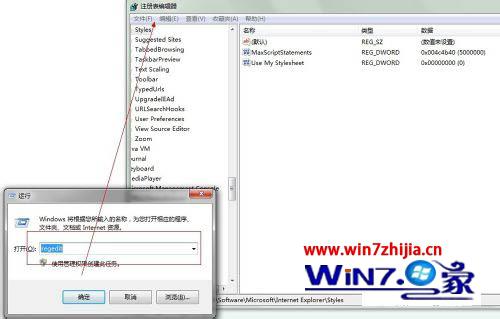
2、然后依次展开并定位到HKEY_CLASSES_ROOT\lnkfile,点击查看右窗格中是否包含有名称为IsShortcut的键值,如果没有发现的话,就鼠标右键“新建(N)”,“字符串值(S)”,重命名为IsShortcut;
3、接着继续定位到HKEY_CLASSES_ROOT\piffile,同样查看右窗格是否包含IsShortcut键值,没有的话就同样建立一个,完成后关闭注册表编辑器,然后注销系统并重新登入。(ps:如果确是由删除IsShortcut键值引起的故障,用此方法可完美解决,但快捷方式的小箭头也将同时恢复)
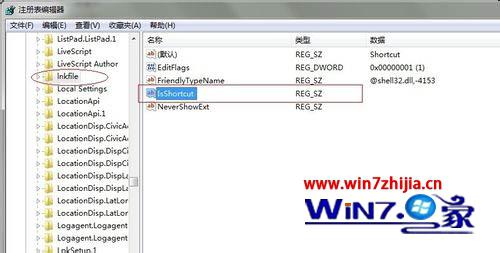
4、如果以上方法还不能解决的话,则说明问题并不是由于删除IsShorcut键值引起的。可以尝试接下来方法进行修复;
5、同样打开注册表,然后定位到HKEY_LOCAL_MACHINE\SOFTWARE\Classes\CLSID\{20D04FE0-3AEA-1069-A2D8-08002B30309D}\shell\Manage\command,将右窗格中的“默认”键值(双击打开)修改为mmc.exe %windir%\system32\compmgmt.msc 。关闭注册表编辑器,此时“管理”应该可以打开了,这可方法是可以修复由于CompMgmtLauncher.exe 调用失效所引起的“管理”打不开,此时系统将直接调用compmgmt.msc而不是CompMgmtLauncher.exe。
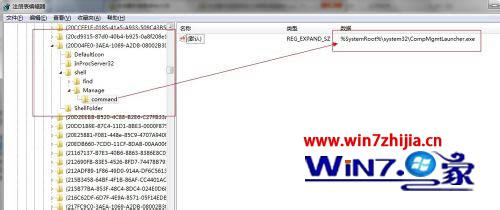
注意事项:一般类故障原因大部分为IsShortcut键值丢失所引起,但也并未是用户删除,很多用户是因为使用了优化软件导致的,所以这里小编建议大家对系统优化时必须要以系统功能完好且能正常工作为前提。
上面就是Ghost win7系统下右击计算机管理打不开提示程序未关联怎么解决的详细步骤,遇到计算机管理打不开的朋友们就可以根据上面的内容先排除一下原因然后再进行解决,相信可以帮助大家彻底解决这个故障的,觉得不错还可以分享给你的好朋友们哦。
通过小编的解答,大家都知道该怎么解决win7系统右击计算机管理打不开提示程序未关联的了吧还有不知道怎么解决的小伙伴赶快来学习一下吧!更多精彩内容欢迎继续关注!
相关教程推荐
- 2021-06-24 怎么用u盘装win7,怎么用u盘装win7系统怎么操作
- 2021-06-24 win7网络驱动,win7网卡驱动被卸载了怎么恢复
- 2021-06-24 win7搜索文件内容,win7搜索文件内容搜不出来
- 2021-06-24 mac重装win7,mac重装win7系统无法开机
- 2021-06-24 win7 path,win7 path变量
- 2021-06-24 微pe win7,求教用PE如何安装操作系统WIN?
- 2021-06-23 win7旗舰版桌面,win7旗舰版桌面图标没有了
- 2021-06-23 安装win7蓝屏,安装win7蓝屏acpi不兼容
- 2021-06-23 自动安装win7系统,自己怎么安装win7系统
- 2021-06-23 win7自动锁定,win7自动锁定怎么设置